皆さん、ショートカットキーは活用されてますか?
今回は数あるショートカットキーの内、F4キーについてお話していきます。
F4キーを押すとどうなるの?
エクセルでのF4キーは2つの機能があり、押す場面によって効果が変わります。
1つは絶対参照と相対参照の切り替え、2つめは直前操作の繰り返しです。
知名度としては、絶対参照と相対参照の切り替えについては、すでにご存知の方も多いんじゃないでしょうか。偏見ですが。
どちらも非常に便利な機能なので、ぜひご覧ください。
絶対参照と相対参照の切り替え
数式の入力時、A1(セル参照)やA:B(列参照)、1:2(行参照)といった指定をする時、F4キーを押すだけで絶対参照と相対参照を切り替える事ができます。
そもそも絶対参照と相対参照ってなんなの?という方は、下記の解説記事もお読みください。
実際にF4キーで切り替えてみる
百聞は一見に如かずということで、実際に押してみましょう。
今回は、=VLOOKUP(A1,C:D,2,FALSE)という式の、A1の部分を絶対参照にしてみます。
まずは式を用意します。(A2セルに用意しました)

次に、今回は式中のA1の部分を$A$1に切り替えたいので、式中のA1の部分に編集カーソルをもってきます。
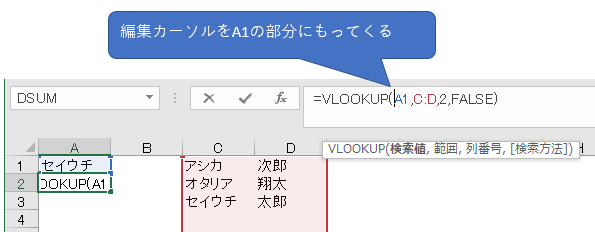
あとはF4キーを押すだけで、A1(相対参照)から$A$1(絶対参照)に切り替わります。

ちなみに、セル参照の場合はF4キーを押すたびに、A1→$A$1→A$1→$A1→A1の順に切り替わっていきますので、行の部分、列の部分だけを絶対参照にしたい場合は、何度かF4キーをポチポチ押してください。
列参照の場合はC:D→$C:$D→C:D、行参照の場合は1:2→$1:$2→1:2の順に切り替わります。
直前操作の繰り返し
F4キー2つ目の機能は、直前操作の繰り返しです。
これも実際にやってみた方がわかりやすいでしょうから、早速実践してみましょう。
実際にF4キーで繰り返してみる
今回は、セルに色を塗って、その後にF4キーで繰り返し同じ動作(色を塗る)をさせてみましょう。
まずどこでもいいので、セルを塗りつぶします。
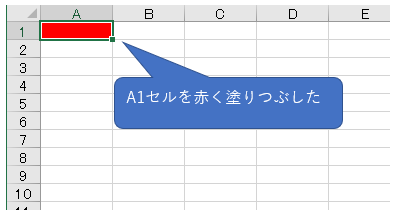
これで今、直前の操作は赤に塗りつぶすが記憶された状態になりました。
あとは、別のセルを選択したあと、F4キーを押してみましょう。
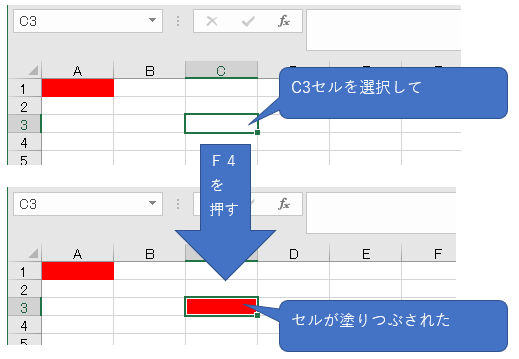
このように、直前の操作(赤に塗りつぶす)が繰り返され、C3セルも赤くなりました。
例えば、データを眺めて気になる部分を黄色で塗っておくーみたいな、アナログな作業の時に大変重宝します。
他にも、下記で紹介している改ページ方法でも活躍します。

直前の操作とは、全ての操作が対象ではない
便利な機能ですが注意すべき点があります。
と言われても、どういう事がいまいちイメージしにくいですよね。
ここで先ほどの実践例を思い出してみましょう。
1.まずA1セルを選択します。
2.そしてセルを赤に塗ります。
3.A3セルを選択します。
4.F4キーを押して直前操作を繰り返します。
・・・
直前操作って、A3セルの選択ですよね。
しかし、セルの選択は直前操作の対象じゃないので、2番目のセルを赤く塗るが繰り返されました。
正直なところ、私もどれが対象でどれが対象外なのか把握しきれていません。
ですが感覚的に、書式設定とセル・シート操作は対象、アクティブセルの移動やデータ入力は対象外のように思えます。
具体例を挙げると・・・
・セルや文字の色設定
・文字のフォント設定(サイズや太字も)
・書式設定(数値のカンマ区切りや日付、文字列など)
・セルの挿入、削除(使い方次第で行列の挿入削除として使える)
・シート挿入、削除
・セルの結合
・図形のコピー→貼り付け(貼り付けの部分のみ)
・図形の挿入
・データ入力(A1セルに"あ"と入力してからA2セルでF4押しても何もおきない)
・アクティブセル、シートの変更
・図形の移動
・図形の削除
・セルのコピー→貼り付け(初回だけ機能している?)
・元に戻す、やり直し(ワケがわからなくなる)
・並べ替え(なんか動いてる気配はあるけど、よくわからない)
思い当たる操作はこんなところでしょうか。
エクセルでできる操作の種類なんて、膨大すぎて全部網羅できませんって。
なので、自分に合った使い方を探してみてね!っていう丸投げ野郎にどうしてもなってしまいます。
ですが、ツボにはまれば手放せなくなる機能なので、試行錯誤してみる価値は十分にあります。
実際に僕自身、セルの色塗りでしょっちゅう使ってますので。
あと、あまり推奨できない操作についてなんですが、ほんと文字通りでして、なんか動くんですけど、何がどう動いてるのか判断に困る動きをしてくるので、できれば避けたほうがいい操作です。(セイウチ太郎基準)
個人的には元に戻すが対象になっているのが厄介に感じまして、そのせいで下記のようなミスをちょいちょいします。
色塗りを記録→F4で他セルを塗る作業を進める→間違えたセルを塗ったので元に戻す→セル塗り作業再開でF4を押す→塗れない!(元に戻す操作が記録されてしまったため)
一度元に戻すを使った場合は、セルを塗りつぶす操作を記憶させなおしてから再開しましょう。わかったな!(自戒)
まとめ
絶対参照と相対参照の切り替えも、直前操作の繰り返しも、人によっては手放せなくなる機能です。
反面、要らない人にはほんと縁の無い機能ですね。
万人受けはしないショートカットキーではありますが、私は大好きなので推し続けます。


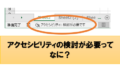
コメント